java








다음은 Eclipse IDE를 다운로드하고 설치하는 단계별 가이드입니다.
1단계) 이클립스 설치
브라우저를 열고 https://www.eclipse.org/
를 입력합니다. 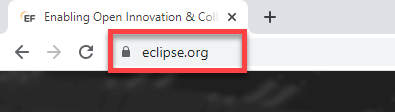
2단계) "다운로드" 버튼을 클릭하십시오.
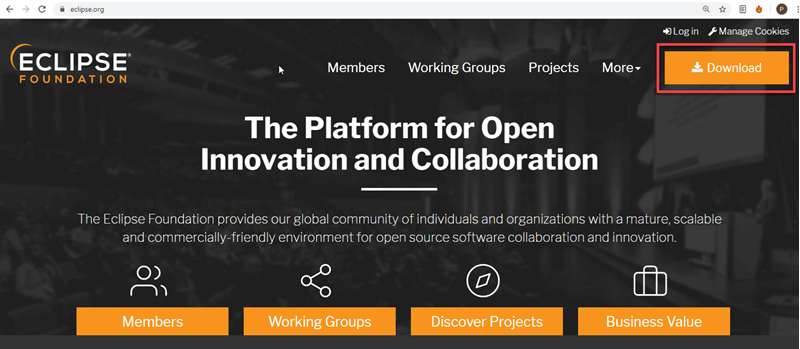
3단계) "64비트 다운로드" 버튼 클릭
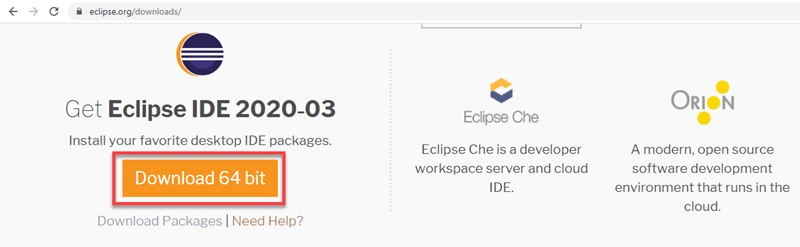
4단계) "다운로드" 버튼을 클릭하십시오.
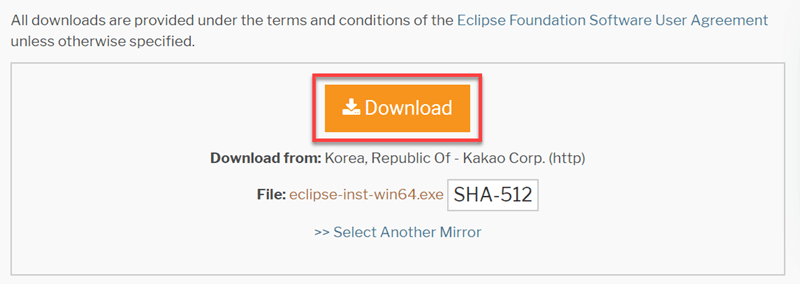
4단계) 이클립스를 설치합니다.
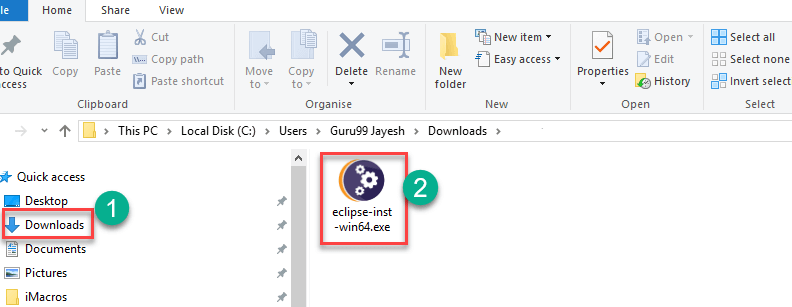
5단계) 실행 버튼 클릭
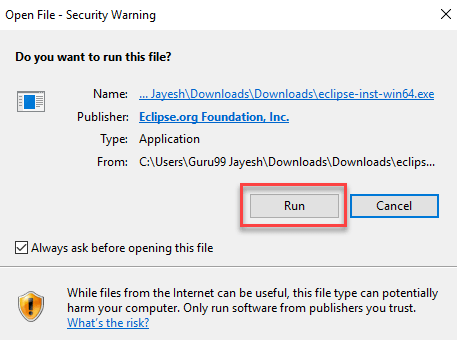
6단계) "자바 개발자를 위한 Eclipse IDE"를 클릭하십시오.
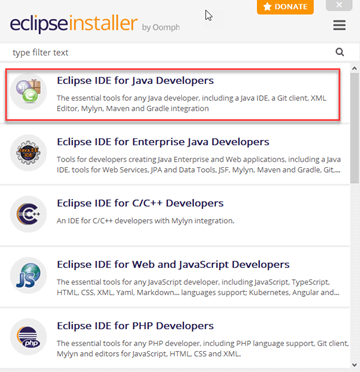
7단계) "설치" 버튼을 클릭하십시오.

8단계) "실행" 버튼을 클릭하십시오.
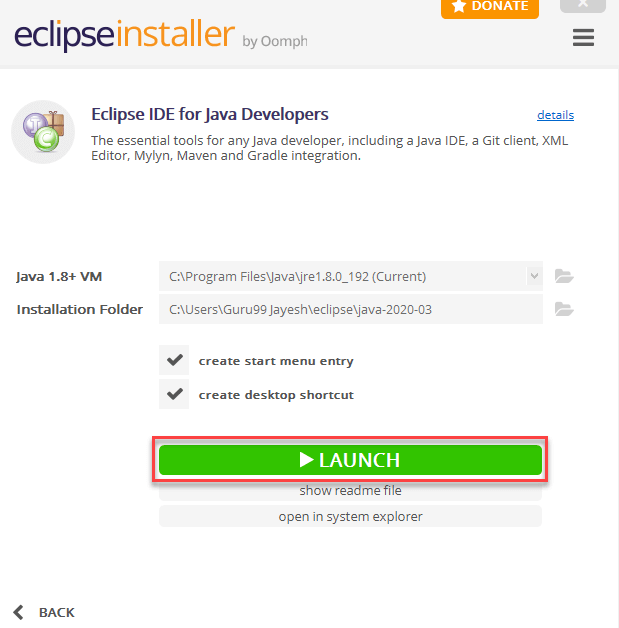
9단계) "실행" 버튼을 클릭하십시오.
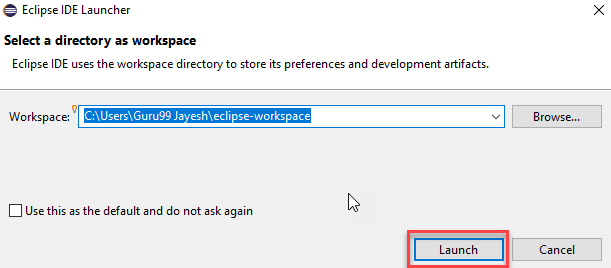
10단계) "새 Java 프로젝트 만들기" 링크를 클릭하십시오.

11단계) 새 자바 프로젝트 만들기
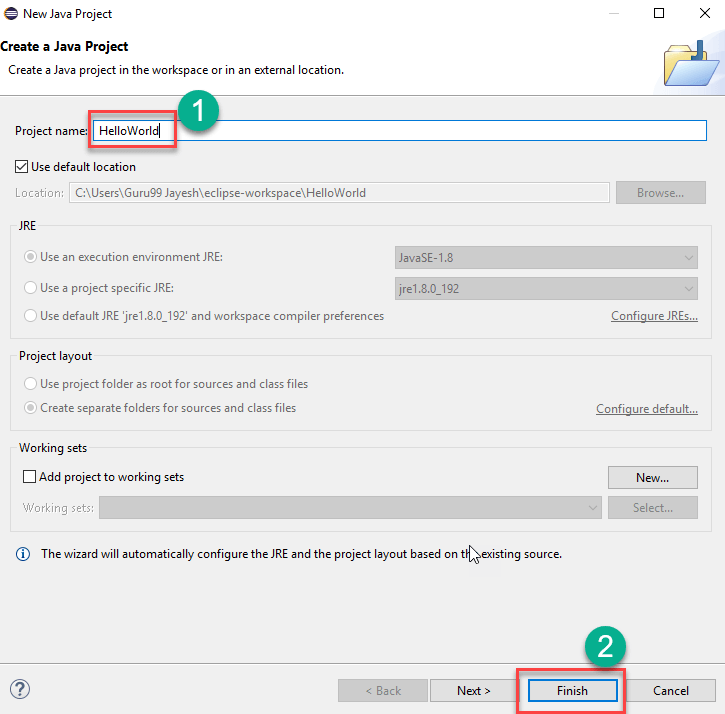
12단계) 자바 패키지를 생성합니다.
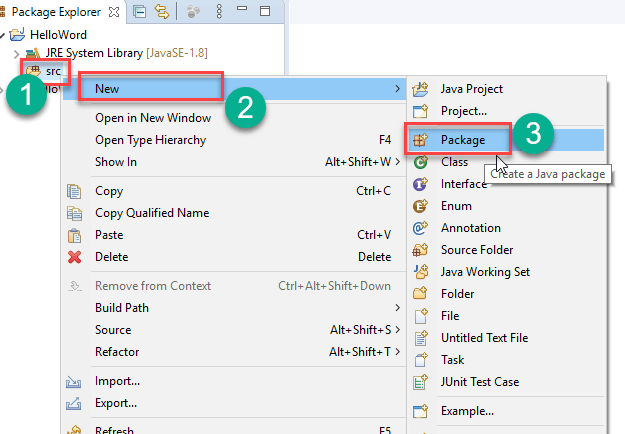
13단계) 패키지 이름을 작성 중입니다.
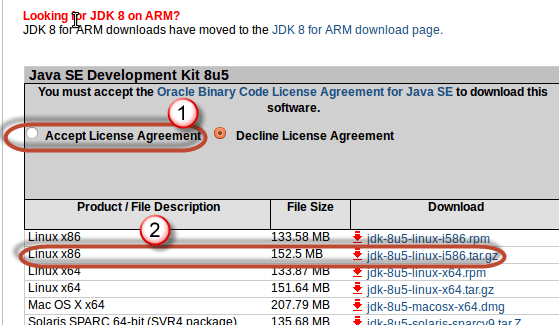
14단계) 자바 클래스 생성
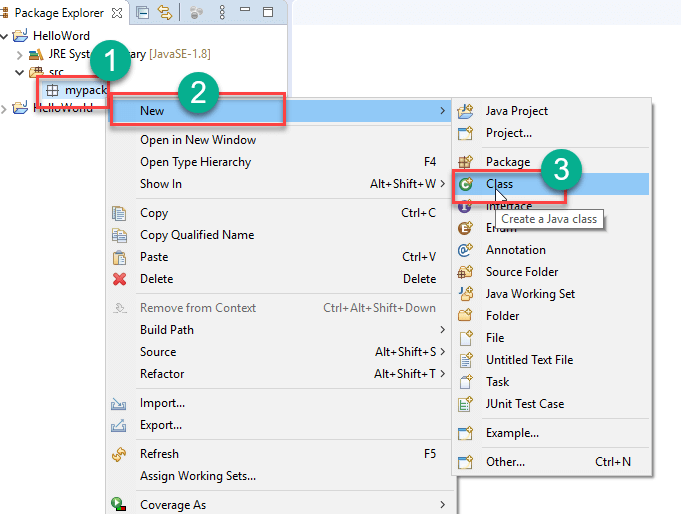
15단계) 자바 클래스 정의.
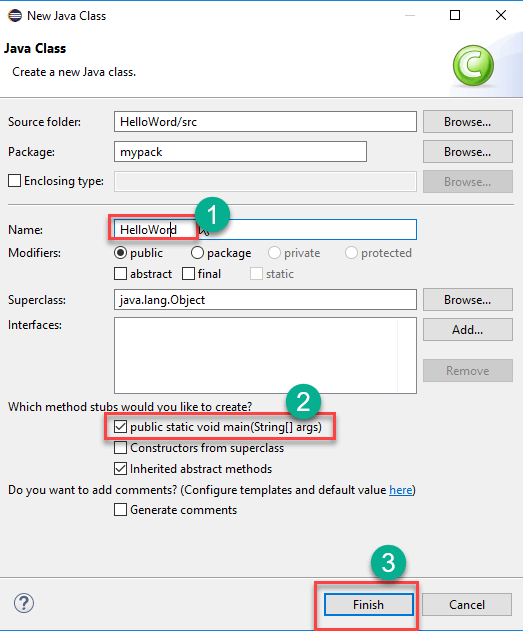
Helloword.java 파일은 아래와 같이 생성됩니다.

16단계) "실행" 버튼을 클릭하십시오.
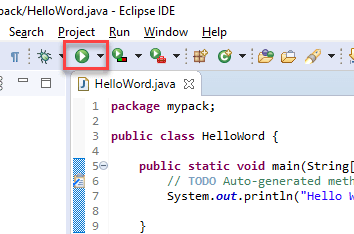
출력은 아래와 같이 표시됩니다.
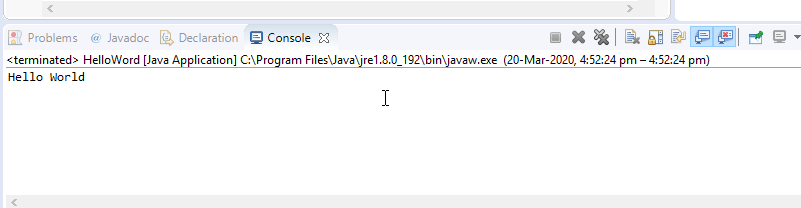
java
자바 8 질문 및 답변 다양한 인증 시험을 준비하는 학생과 전문가를 돕기 위해 특별히 고안되었습니다. 및 취업 면접 . 이 섹션은 인터뷰 질문 및 객관식 질문(MCQ)의 유용한 모음과 적절한 설명과 함께 답변을 제공합니다. SN 질문/답변 유형 1 자바 8 인터뷰 질문 이 섹션에서는 정답을 찾기 전에 먼저 답을 찾아볼 수 있도록 상자에 숨겨진 Java 8 인터뷰 질문 모음을 제공합니다. 2 자바 8 온라인 퀴즈 이 섹션은 정답 및 설명과 함께 한 페이지에 Java 8 MCQ(객관식 질문)의 훌륭한 모음을 제공합니다. 올바른
태양광 PV 시스템의 설계 및 설치 오늘날 우리의 현대 사회는 산업 제조, 난방, 운송, 농업, 번개 응용 등과 같은 다양한 일상 응용 분야에 에너지를 필요로 합니다. 우리가 필요로 하는 대부분의 에너지는 일반적으로 다음으로 충족됩니다. 석탄, 원유, 천연가스 등 재생 불가능한 에너지원이지만 이러한 자원의 활용은 우리 환경에 막대한 영향을 미치고 있습니다. 또한 이러한 형태의 에너지 자원은 지구상에 균일하게 분포되어 있지 않습니다. 원유의 경우와 같이 매장량에서 생산 및 추출에 의존하기 때문에 시장 가격의 불확실성이 있습니다. 재